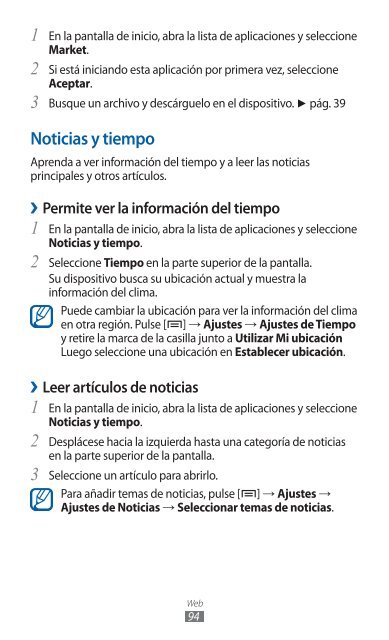Manual de usuario - Movistar
Manual de usuario - Movistar
Manual de usuario - Movistar
Create successful ePaper yourself
Turn your PDF publications into a flip-book with our unique Google optimized e-Paper software.
1En la pantalla <strong>de</strong> inicio, abra la lista <strong>de</strong> aplicaciones y seleccioneMarket.2 Si está iniciando esta aplicación por primera vez, seleccioneAceptar.3 Busque un archivo y <strong>de</strong>scárguelo en el dispositivo. ► pág. 39Noticias y tiempoAprenda a ver información <strong>de</strong>l tiempo y a leer las noticiasprincipales y otros artículos.››Permite ver la información <strong>de</strong>l tiempo1En la pantalla <strong>de</strong> inicio, abra la lista <strong>de</strong> aplicaciones y seleccioneNoticias y tiempo.2 Seleccione Tiempo en la parte superior <strong>de</strong> la pantalla.Su dispositivo busca su ubicación actual y muestra lainformación <strong>de</strong>l clima.Pue<strong>de</strong> cambiar la ubicación para ver la información <strong>de</strong>l climaen otra región. Pulse [ ] → Ajustes → Ajustes <strong>de</strong> Tiempoy retire la marca <strong>de</strong> la casilla junto a Utilizar Mi ubicaciónLuego seleccione una ubicación en Establecer ubicación.››Leer artículos <strong>de</strong> noticias123En la pantalla <strong>de</strong> inicio, abra la lista <strong>de</strong> aplicaciones y seleccioneNoticias y tiempo.Desplácese hacia la izquierda hasta una categoría <strong>de</strong> noticiasen la parte superior <strong>de</strong> la pantalla.Seleccione un artículo para abrirlo.Para añadir temas <strong>de</strong> noticias, pulse [ ] → Ajustes →Ajustes <strong>de</strong> Noticias → Seleccionar temas <strong>de</strong> noticias.Web94